Verizon es una de las compañías de telecomunicaciones más exitosas, que ofrece planes de datos rápidos y asequibles a sus clientes . En los últimos años, la compañía ha provocado mejoras masivas en su cobertura de red.
Por lo tanto, Verizon trabaja para garantizar que sus usuarios reciban velocidades rápidas a través de una amplia cobertura, incluidas las velocidades recientes de 5G .
Sin embargo, los consumidores han planteado varios problemas relacionados con su conectividad de red. La mayoría de las veces, los usuarios informan que sus datos celulares de Verizon no funcionan , lo que en última instancia limita los servicios celulares.
El problema tiene soluciones simples que puede usar para resolver una conexión celular pobre de manera eficiente. A continuación, puede encontrar una lista de soluciones probadas.
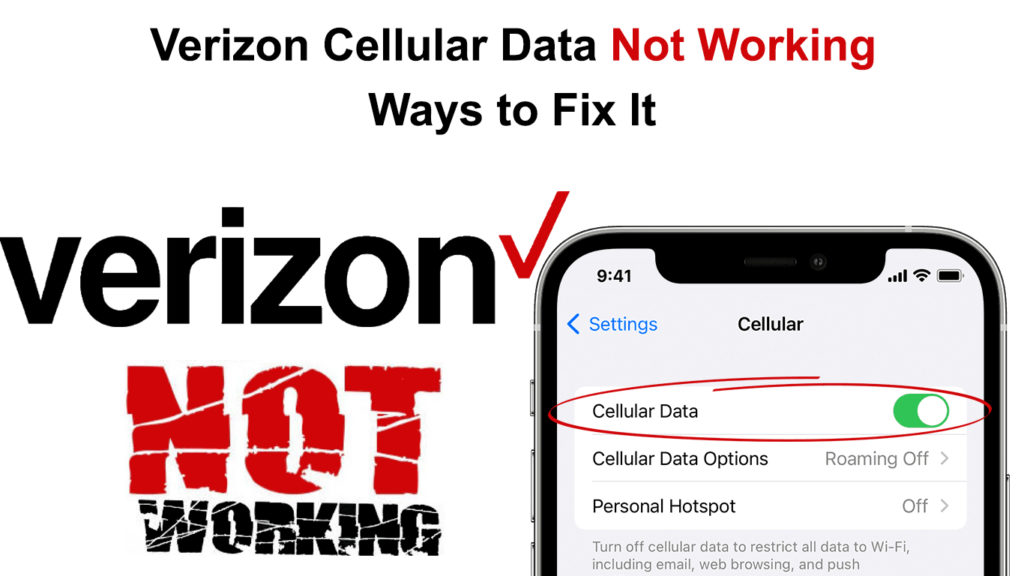
Revise su área de cobertura
A pesar de que Verizon ofrece una amplia cobertura de red, es esencial asegurarse de estar en la zona correcta. Cuanto más cerca esté de un área con una conexión de Verizon, más fuerte será la conexión.
El mapa de cobertura de Verizon ofrece detalles sobre su cobertura de red para garantizar que reciba una conexión adecuada.
Dado que Verizon también ofrece una red 5G, verifique si su teléfono es compatible con la banda 5G para recibir velocidades 5G. El mapa le mostrará dónde están disponibles las redes LTE 5G, 4G y 4G .
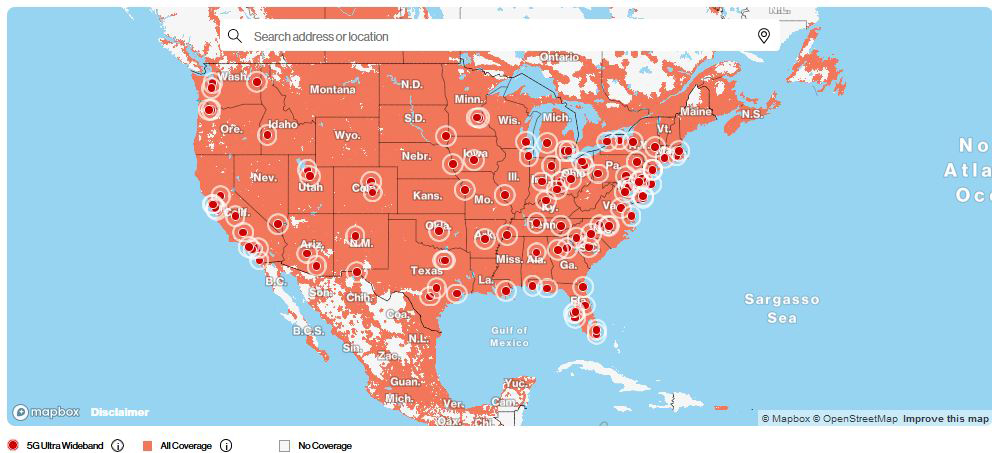
Mapa de cobertura de Verizon 5G/4G (Fuente - Verizon )
Verizon ha establecido infraestructura como las torres celulares que aumentan la cobertura de la red celular. Además, las actualizaciones de la infraestructura del sistema también conducen a un impulso en la conexión de red entre sus usuarios.
Por lo tanto, deberá acercarse a un área que se muestra dentro del mapa de cobertura para fortalecer su conexión. Además, intente moverse de un lugar de baja altitud a un lugar de mayor altitud.
Los lugares de mayor altitud tienen distracciones menores, como edificios que pueden causar interferencia de señal. Obtendrá una mejor conexión cuando esté en un área con una interferencia mínima para una conexión más fuerte.
Activar o desactivar el modo de su avión
Alternar el modo de su avión y luego apagar es una manera fácil de restablecer su conexión de red. El modo de avión actualizará todas sus conexiones de red, incluidos los datos celulares .
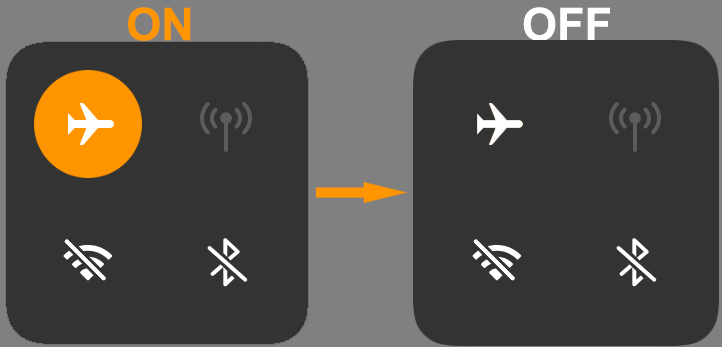
Por lo tanto, podrá restaurar su conectividad después de actualizar las conexiones de red. Encienda el modo del avión, espere unos segundos y apague para recuperar la conectividad.
Sus datos celulares de Verizon funcionarán casi cada vez que use este truco. Intente hacerlo dos o tres veces si no funciona la primera vez.
La forma más fácil y más rápida de alternar y apagar el modo del avión es reducir el menú de acceso rápido y tocar el icono del avión.
Alternativamente, puede navegar a la configuración de conexión y luego tocar el control deslizante para activar la configuración. Recuerde tocar el control deslizante nuevamente para desactivar la configuración.
Habilitar/deshabilitar el modo avión en el iPhone 13 Pro
Desconecte y vuelva a conectar sus datos móviles
Primero, asegúrese de utilizar datos celulares y no Wi-Fi, ya que Wi-Fi puede obstaculizar la función de datos celulares. Si está utilizando datos móviles, intente desconectarse y reconectarse en su red.
La conexión de red se borrará y restaurará su conectividad a la red Verizon.
Siga estos pasos para deshabilitar y habilitar sus datos celulares:
- Vaya a su menú Configuración y seleccione la opción Conexiones
- Seleccione la opción de uso de datos y seleccione datos móviles para apagar el alternar
- Espera unos segundos antes de volver a encenderlo
- Alternativamente, puede retirar su menú de acceso rápido para apagar los datos móviles.
Esto, con suerte, restaurará sus datos celulares de Verizon. Si no lo hace, intente la siguiente solución.
Verifique si su cuenta está activa
A veces, Verizon declarará su cuenta inactiva cuando no haya realizado pagos para su plan de datos. Es crucial renovar constantemente su suscripción de datos móviles, especialmente si lo hace manualmente.
Además, hacer cambios en su cuenta puede causar una interrupción de la red temporal, y puede perder la conexión.
Una vez que se pague sus planes de datos, Verizon restaurará su conexión de red y su cuenta estará activa. Si aún tiene algún problema sobre la activación de su cuenta, comuníquese con el Centro de clientes de Verizon.
Lectura recomendada:
- ¿Qué hace Google Wi-Fi? (Guía definitiva de Google Wi-Fi)
- El punto de acceso Wi-Fi de iPhone sin datos celulares (¿puede usar el punto de acceso personal sin datos celulares?)
- Servicio de transferencia de espectro a otra persona (¿cómo hacerlo?)
Además, Verizon podría marcar su cuenta y hacerla inactiva. La compañía hace principalmente esto si hay alguna actividad sospechosa o fraude en su cuenta.
Sin embargo, los marcadores pueden ocurrir incluso si su cuenta no está llevando a cabo ninguna actividad contra la política de la empresa. La compañía restaurará su conexión a una investigación adicional una vez que lo elimine del fraude.
Si hay algún desafío sobre su cuenta, no dude en comunicarse con el Centro de Ayuda de Verizon para obtener más ayuda. Su conexión de red se reanudará inmediatamente después de que su cuenta se activa.
Modificar la configuración de su red
Su configuración de red afecta significativamente la forma en que recibe su conexión de red de su proveedor de servicios. Si manipula esta configuración, será difícil para usted acceder a cualquier servicio desde su operador de red.
Por lo tanto, verifique que la configuración de su red esté configurada en sus valores predeterminados. Además, verifique si su operador de red lee como Verizon para mostrar que Verizon es su operador de red.
Su operador de red estará en la configuración de APN . APN, o nombre de punto de acceso, actúa como una puerta de enlace entre su dispositivo y el portador de red.
Sin el APN, no recibirá servicios móviles de su proveedor de red, incluidas llamadas y acceso a Internet.
Puede acceder a la configuración de APN siguiendo estos pasos:
- Vaya al menú Configuración y seleccione la opción Conexiones
- Luego, seleccione la opción de datos móviles y luego la opción de redes inalámbricas para mostrarle el APN
- Seleccione Restablecer para que su dispositivo lea el operador de red predeterminado, es decir, Verizon
Restablecimiento de la configuración de APN (iPhone)
Restablecimiento de la configuración de APN (Android)
Además, recuerde verificar su configuración general de red móvil. Siga estos pasos para restaurar la configuración de red predeterminada:
Haga lo siguiente si tiene un iPhone:
- Vaya a su menú de configuración y seleccione la opción general
- Luego, seleccione la opción Restablecer y elija la opción Restablecer Configuración de red
- Su teléfono se reiniciará automáticamente para restaurar la configuración de su red al valor predeterminado
Cómo restablecer la configuración de la red (iPhone - iOS 15)
Para un Android, use los siguientes pasos:
- Vaya al menú Configuración y seleccione el sistema o opción de administración general dependiendo de su teléfono
- Seleccionar reinicio
- Luego elija Restablecer la configuración de la red
- Finalmente, reinicie su dispositivo para restaurar la configuración de su red al valor predeterminado
Cómo restablecer la configuración de red (Android)
Su conectividad celular funcionará automáticamente después de que su configuración de red se restablezca a la configuración predeterminada.
Además, asegúrese de que su teléfono esté actualizado para disfrutar de mejores características de la configuración de su red que ofrece Verizon. El sistema de software de su teléfono influye en gran medida en la conectividad de su red, ya que el software actual garantiza que su red telefónica funcione mejor y más rápido.
Compruebe si su tarjeta SIM está funcionando
Su tarjeta SIM le permite recibir servicios de su operador de red. Será imposible hacer llamadas, enviar mensajes de texto o acceder a datos móviles en su dispositivo sin él.
Por lo tanto, necesitará la tarjeta SIM para recibir sus suscripciones de datos móviles. La tarjeta SIM es única para cada persona, ya que tendrá un número único que configura su cuenta.
Verifique si la tarjeta SIM está en su lugar adecuado dentro del dispositivo. Hay una ranura de tarjeta SIM dedicada en su teléfono. La tarjeta debe insertarse correctamente para que su dispositivo la lea.
A veces, la tarjeta SIM puede soltarse de la ranura dentro de su teléfono. Puede eliminarlo y volver a insertarlo para volver a colocarlo en su lugar para recibir su conexión celular en su dispositivo.
Si todavía no hay conexión, su tarjeta SIM puede estar dañada. Por lo tanto, comuníquese con Verizon Customer Care para ayudar a reemplazar su tarjeta SIM y restaurar su conexión.
Cómo insertar correctamente una tarjeta SIM en un teléfono iPhone/Android
Caída de la red
A veces, Verizon lleva a cabo ajustes a sus sistemas para mejorar sus servicios. La actualización del sistema permite a los consumidores recibir mejores conexiones y velocidades más rápidas para su cobertura de red.
Sin embargo, estas actualizaciones pueden causar una interrupción de la red, sin causar ninguna conexión de red celular dentro de dicha área. Principalmente, Verizon notifica a sus consumidores sobre las interrupciones de la red.
Cuando se produce la interrupción, la única solución es esperar a que la compañía restaure la conexión a sus usuarios.
Reiniciar y encender el ciclo de su teléfono
Si todo parece fallar, reiniciar o ciclismo de alimentación, su dispositivo será la última solución restante. Hacer esto ayudará a borrar cualquier error persistente que pueda afectar la conexión de red.
Reiniciar implica presionar su botón de encendido durante unos segundos y seleccionar el botón de reinicio. Algunos teléfonos se reiniciarán automáticamente después de presionar el botón de encendido durante unos segundos.
Reiniciar un iPhone
El ciclo de energía implica cerrar completamente su teléfono durante unos 10 segundos antes de encenderlo. Además, deberá desconectar cualquier conexión de red antes de apagarlas.
Al reiniciar o el ciclismo de alimentación, su teléfono tendrá tiempo suficiente para eliminar cualquier problema que obstaculice la conectividad celular. Una vez que su teléfono vuelva a encenderse, la restauración de su conexión de red vendrá automáticamente.
Por lo tanto, aumentará el rendimiento general de la red de su dispositivo y reparará cualquier problema de datos celulares.
Conclusión
Verizon ofrece una amplia cobertura de varios estándares de red celular, incluidas las conexiones de red 4G, 4G LTE e incluso 5G. Los planes de datos móviles rápidos pero asequibles han atraído a numerosos consumidores en los últimos años.
Sin embargo, a pesar de su rendimiento ejemplar, ocasionalmente ocurre que los datos celulares de Verizon no funcionan. Los problemas pueden surgir debido al mantenimiento del sistema por parte de la propia empresa, pero también pueden ser causados por la configuración de su red móvil.
Puede restaurar rápidamente la conexión de red en la comodidad de su propia casa siguiendo los pasos anteriores. En caso de cualquier mayor perturbación, comuníquese con la atención al cliente de Verizon para obtener asistencia.
